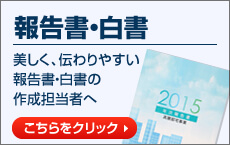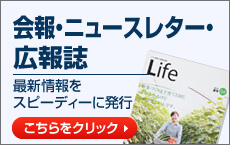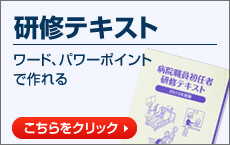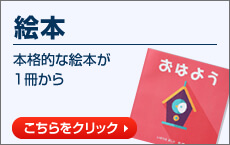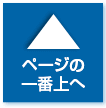スタッフによる冊子作成日誌
冊子印刷のオリンピアスタッフが冊子についての、基本知識からウラ話、日々の出来事をつづっています。
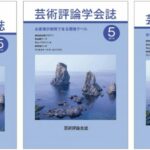
-
表紙のちょこっとデザイン【レイアウト編7】「表紙レイアウト時にできる余白のバランス」
2016年06月28日
こんにちは。デザイナーのいのせです。
みなさんは、休みの日は何をして過ごされていますか?
ぼくは、子どもたちとダンボールで子どもの遊び道具をつくったり、絵を描いていることが多いんです。
子どもの日にはダンボールで兜を、先日は車に興味を持ち始めたので、車を作成しました。
(兜はかぶれるし、車もちゃんと乗れますよ!)
一緒にダンボールを集めにいって、切ったり組み合わせたり、色を塗ったりしている時間がとても楽しいです。
もちろん、完成したもので遊んでいる姿をみるの楽しみのひとつです。今日は表紙のレイアウトをする時にできる上下の余白の取り方で表紙のバランスが簡単に(ちょっと)良くなる方法をご紹介します。
たいていの冊子の表紙には「タイトル」の上(表紙の一番上)に余白がありますよね。
そして一番下にも余白がありますよね。
表紙の上下ギリギリまで文字があると読みづらいし、そんな表紙をつくる人は少ないと思います。
(デザインのためにワザとそうすることもありますが)では、その余白をどのくらいあけるかを意識してレイアウトしている人はどのくらいいるでしょう。
以外とこの「余白」の意識だけで表紙レイアウトのバランスがグッと良くなったりするのです。先に結論(ちょこっとポイント)を書きます!
基本的には「上の余白を下よりもちょこっと多くとると表紙のバランスが良く見えます。」
(表紙デザインのレベルが高くなってくると一概にそうは言えませんが)言葉だけではあまりピンとこないと思いますので下に「上下の余白スペースが異なる」3つの表紙を用意しました。
(左)上の余白を多くとった表紙
(真ん中) 下の余白を多くとった表紙
(右)上下の余白が同じ表紙なんとなく「上の余白を多くとった表紙」のバランスが良く見えませんか?
文字要素の重心が少し下になっている分、安定したバランスになっているという理屈です。
今後、表紙をレイアウトする時、ちょこっと「余白」にも注目されてはいかがでしょうか。●問い合わせ先はこちら●
▶ 続きを読む
・フリーダイヤル:0120―55―8637(「冊子印刷の件」とお伝えください。)
・問い合わせフォームはこちら↓
https://www.sasshi-insatsu.com/p_bookletform/p_asahi_inquiry.php
営業時間:平日9時~19時まで(定休日:土・日・祝)
オリンピア印刷株式会社 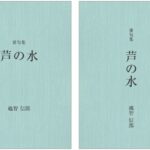
-
表紙のちょこっとデザイン【レイアウト編6】「タイトルの縦書きレイアウトと横書きレイアウト」
2016年06月24日
こんにちは。
デザイナーのいのせです。蒸し暑い日が続いていますが、みなさんは体調をくずされていませんか?
ニュースなどを見ていると、今年の夏も昨年に引き続き猛暑となるようです、、、
今から暑さに負けないように体調を整えておきたいですね。では、本日のブログです。
今日はタイトル文字の「縦書き」「横書き」レイアウトの基本パターンをご紹介します。私は普段、冊子などのレイアウトやデザインをつくる仕事をしているのですが、ときどき表紙をつくる際、タイトル文字を「縦書き」にするか「横書き」にするかを考えることがあります。
基本、表紙のレイアウトだけを考えるのであれば、「右開き」の冊子であろうが、「左開き」の冊子であろうが「縦書き」「横書き」どちらのレイアウトでもかまわないと思います。
どちらかというと冊子の「内容」や、タイトルの「文字」、めざす表紙の「雰囲気」によって使い分けると良いと思います。
例えば、「俳句集」の表紙をつくると
俳句で「横書き」のイメージはあまりしないので、「縦書き」の方がしっくりきていますね。
また、「俳句集」からは筆のイメージを連想しますので、タイトル文字も筆のような書体(フォント)にするとさらに雰囲気がでてきます。
では、次に「報告書」の表紙をつくると
「報告書」では「横書き」にすることが多いですね。
タイトルの文字数も長いものが多いので、「縦書き」にするとすごく読みづらく、レイアウトも難しくなってきます。私はレイアウトする時に、日頃常に気をつけていることの1つに「らしさ」があります。
「俳句集らしさ」、「情報誌らしさ」「写真集らしさ」などなど・・・表紙をつくる前に同じジャンルで、世間に出回っている表紙がどんなレイアウトが一般的なのか(素敵に思うのか)を一度「調査」してみるのも良いかもしれません。
ちなみに私は、ほとんどの場合まず「調査」からはじめています♪●問い合わせ先はこちら●
▶ 続きを読む
・フリーダイヤル:0120―55―8637(「冊子印刷の件」とお伝えください。)
・問い合わせフォームはこちら↓
https://www.sasshi-insatsu.com/p_bookletform/p_asahi_inquiry.php
営業時間:平日9時~19時まで(定休日:土・日・祝)
オリンピア印刷株式会社 -
表紙のちょこっとデザイン【レイアウト編5】「裏表紙」のレイアウトにスポット
2016年06月20日
こんにちは。
デザイナーのいのせです。
暑い日が続いていますね。
みなさん、体調などくずされていませんか。
僕は長年続けて飲んでいたヤクルトを先週からやめたんです。
なぜって???
それは・・・・
10円値上がりしたから、、、
でも、そのせいかやめて1週間たったらいきなり体調をくずしてしまったんです、、、
恐るべし乳酸菌です。では、本日のブログです。
今回は冊子の脇役?
「裏表紙」のレイアウトにスポットをあててみましょう。冊子を自分でつくる時、「裏表紙」ってどうされていますか?
冊子の「裏表紙」によくある情報は
○タイトル
○発行日
○住所・電話番号
○メールアドレス・URL
という感じでしょうか。例えばこのような感じ。
ぜんぜん問題はありません。
あえて、あえて言うのであれば「裏表紙」にも「表紙」と同じように文字情報の大きさの優先順位をつけるとよりきれいに見えるのです。
(「表紙のタイトルなど文字の大きさと揃え方」参照)
先ほどの「裏表紙」を文字の大きさの優先順位を意識してレイアウトパターンをつくってみました。
少し整えるとずいぶん「(冊子の)裏表紙」らしくなりました。(笑)
特に飾る必要がなければ上記のパターンでいいかなと思います。がんばって表紙をつくったのであれば、「裏表紙」にもぜひ力を入れてあげてください!
●問い合わせ先はこちら●
▶ 続きを読む
・フリーダイヤル:0120―55―8637(「冊子印刷の件」とお伝えください。)
・問い合わせフォームはこちら↓
https://www.sasshi-insatsu.com/p_bookletform/p_asahi_inquiry.php
営業時間:平日9時~19時まで(定休日:土・日・祝)
オリンピア印刷株式会社 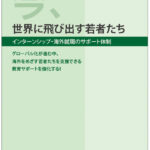
-
表紙のちょこっとデザイン【レイアウト編4】「表紙のタイトルなど文字の大きさと揃え方2」
2016年06月16日
こんにちは。
デザイナーのいのせです。
みなさんは時計をする派ですか?
それとも、時計はしない派ですか?
僕は時計をする派なんです。
この前友達と会っていた時にたまたま時計をするのを忘れてしまって、ないって分かっててもいつもの癖でふっとしたときに時計をみてしまうんですね。
それをみてた友達が「時計なんていらない、携帯で充分!」って言うんです。
確かに携帯の時計の方がデジタルだし正確で見やすいかもしれないんですが、いちいち携帯をとりだして見ないといけないのが面倒くさいような、、、 でもそれよりも左手首に時計がないと気持ちが悪いんですよね。では本日の本題です。
前回は、文字の大きさの優先順位についてお話しましたが、今回は文字の置く位置・揃えに注目してみましょう。
前回は表紙の真ん中(センター)に揃えたレイアウトが中心でした。
次は、文字を表紙の「右揃え」「左揃え」にしてみます。何のために「右揃え」「左揃え」にするのでしょう?
(もちろん絶対に守らなければいけないルールではありません。)
「右揃え」なら左下、「左揃え」なら右下にスペースができたことにお気づきでしょうか?
(当たり前だ!と怒らないでください・・・)
レイアウトを考える上で意図的にスペースをつくるということはとても大切なことなのです。
スペースができた分、今のままでは少しアンバランスに感じる方もいるかもしれません。
仮にこの表紙に「写真」を入れなければならない時はどうでしょう?もしくは、「目次」が必要な時にはきれいにレイアウトがまとまり、アンバランスな感じがなくなりました。
このように表紙に入れる原稿によっては、意図的にスペースをつくり、レイアウトすることもあります。
きれいで見やすい表紙をつくる上で、ぜひ参考にしてみてください。ちなみに・・・私ルールですが、この「目次」の入った「右揃え」と「左揃え」の表紙。
この違いがおわかりでしょうか?実は、「目次」が右にある方が「左開きの冊子」、目次が左にある方が「右開きの冊子」です。
(絶対に守らなければいけない決まりではないですよ〜。)
逆にすると、冊子を持ってページをめくる時に「目次」が手で隠れて見えにくくなるのです。●問い合わせ先はこちら●
▶ 続きを読む
・フリーダイヤル:0120―55―8637(「冊子印刷の件」とお伝えください。)
・問い合わせフォームはこちら↓
https://www.sasshi-insatsu.com/p_bookletform/p_asahi_inquiry.php
営業時間:平日9時~19時まで(定休日:土・日・祝)
オリンピア印刷株式会社 
-
表紙のちょこっとデザイン【レイアウト編3】「表紙のタイトルなど文字の大きさと揃え方1」
2016年06月13日
こんにちは。
デザイナーのいのせです。
鬱陶しい日が続いていますが、みなさんは体調をくずされていませんか?
僕は少しバテ気味です。
ってこれから夏になるとまたあの暑い日々が待っているのに、まだバテるには早いですね。では、本題です。
今日は表紙に入れる文字原稿の位置や揃え方についての基本パターンをいくつかご紹介します。
整った表紙をつくるためには、やはりレイアウトの基本パターンをいくつか知っていると便利です。当然だ!と思われるかも知れませんが、表紙に入れる文字で一番大きいものは「タイトル文字」です。
以下、順位をつけていくとすれば、1位 「冊子のタイトル」
2位 「サブタイトル」もしくは「タイトルの上にくる見出し」
3位 「企業名・団体名」
4位 「連絡先・住所など」基本的にこの順で文字の大きさを決めることが多いです。
では、実際に表紙をつくってみていきましょう。
例として「卒園文集」の表紙をつくってみました。このように、「タイトル」「見出し」「幼稚園名」の順に文字の大きさを変えてレイアウトすると表紙らしく見えますね。
同じ文字の大きさでレイアウトしたものと比べてみると違いがよくわかります。
また、一概に「タイトル」といっても2文字のものもあれば1行で収まらないくらいに文字数が多くなる場合もありますよね。
先ほどの基本パターンに沿って、文字数の異なる表紙をいくつか集めてみました。いかがでしょうか。
「タイトル」文字の短いものから長いものまで1「冊子のタイトル」2「サブタイトル」3「企業名・団体名」の順でレイアウトされています。
もちろん、絶対にこのルールを守らないといけないなんて決まりはありませんが、自由なレイアウトをする時でも、基本を知っておくとレイアウトの幅がぐっと広がりますからね。
今回は表紙の真ん中(センター)に揃えたレイアウトが中心でしたが、表紙の原稿材料に「写真」や「イラスト」などの要素が加わってくると文字を表紙の端に揃えるパターンが有効になってくることもあります。次回は、文字の置く位置の基本パターンをご紹介します。
●問い合わせ先はこちら●
▶ 続きを読む
・フリーダイヤル:0120―55―8637(「冊子印刷の件」とお伝えください。)
・問い合わせフォームはこちら↓
https://www.sasshi-insatsu.com/p_bookletform/p_asahi_inquiry.php
営業時間:平日9時~19時まで(定休日:土・日・祝)
オリンピア印刷株式会社 
-
表紙のちょこっとデザイン【レイアウト編2】「表紙のタイトル文字のちょうどいい大きさって?」
2016年06月10日
こんにちは。
デザイナーのいのせです。
今日は午後からスタッフのみんなで事務所の配置変えをしていました。
机を動かしたり、PCの配線をし直したりと大変ですが、たまに部屋の配置を変えるの気分転換になりますね。
こうやってブログを書いていてもいつもと見える景色が変わって新鮮です。では、本題です。
今日は表紙のタイトル文字の大きさや書体(フォント)についていくつか比較してみました。
たいていの冊子ではタイトル文字やサブタイトル文字の大きさについての決まりなんてありません。
「自由」なのです!!
が、ほとんどの冊子はつくった「本人以外」の人たちが見るもの。
見てくれた人が読みやすいって思ってくれたらいいですよね。
では、「どのくらいの大きさがちょうどいいの?」
ということで、タイトル文字の大きさや書体(フォント)の違いでどう読みやすさや印象が変わるのかを比べたいと思います。まず、このような報告書の表紙があります。
すっきりとシンプルにまとまって見えますが、少しタイトルが小さく読みづらいと思うかもしれません。
では、タイトル文字を少し大きくして、サブタイトル文字との大きさに差をつけてみました。
書体を、左は「明朝体」、右は「ゴシック体」にしました。タイトル文字がはっきりとし、読みやすくなりました。
「明朝体」の方は優しくスッキリとした印象を受け、「ゴシック体」の方は力強い印象になりました。もっとタイトル文字を大きくするとどんな印象になるでしょうか。
でも、これ以上大きくすると表紙に収まらないので、2行にすることにしました。1行の時よりもさらに表紙に力強さが加わりましたね。
このように決まりはありませんが、タイトル文字の大きさだけでも大きく表紙の印象が変わってきますね。
冊子の内容に合ったタイトル文字の大きさや書体を考えると、すこし表紙づくりが楽しくなってきませんか?●問い合わせ先はこちら●
・フリーダイヤル:0120―55―8637(「冊子印刷の件」とお伝えください。)
▶ 続きを読む
・問い合わせフォームはこちら↓
https://www.sasshi-insatsu.com/p_bookletform/p_asahi_inquiry.php
営業時間:平日9時~19時まで(定休日:土・日・祝)
オリンピア印刷株式会社 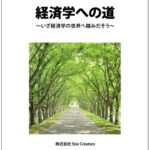
-
表紙のちょこっとデザイン【レイアウト編1】「写真の挿入する場所で変わる冊子の印象」
2016年06月07日
デザイナーのいのせです。
前回のブログで今年は傘を買うって書いたのですが、なんと、うちの奥さんがこのブログを見てくれていたのかプレゼントしてくれたんです。
もちろんワンタッチ傘です。
たまたま出かけたときに僕が気に入りそうな傘があったみたいです。
大きめで、色も僕好みです。
ありがたいですね。では、本日のブログです。
写真を撮るのが好きで、出かける時には必ずカメラを鞄にいれています。
ところで、冊子の表紙に写真を挿入しようとした時、「どこに置いたらかっこいいんだろう?」って迷うことありませんか?
身の回りの本を見ただけでも色々な写真の入れ方をしていますよね。
ということで、今回は写真の挿入する場所で、どう印象が変わるのかを比べてみました。まずは手元にあった冊子の表紙がこれです。
白い紙の真ん中に収まっていて、すっきりとした印象ですね。
この写真をもう少し大きく、表紙の下部いっぱいに広げてみると、表紙に迫力が出て、より写真を活かしたデザインに。
次に、先ほどの写真の上部をぼかして、余白の白色となじませてみます。迫力のあった写真が少しやわらかい印象になりました。
このように、「写真を入れた表紙」といっても写真を挿入する場所や大きさ、写真加工によってもずいぶんと完成後の印象が変わりますよね。
素敵な表紙ができれば、冊子づくりもいっそう楽しくなりそうですね。
その他にも、同じ材料で印象の違う表紙をいくつかつくってみました。
色々なパターンがあって余計に迷いそうですが、最後は自分の好みですかね。●問い合わせ先はこちら●
▶ 続きを読む
・フリーダイヤル:0120―55―8637(「冊子印刷の件」とお伝えください。)
・問い合わせフォームはこちら↓
https://www.sasshi-insatsu.com/p_bookletform/p_asahi_inquiry.php
営業時間:平日9時~19時まで(定休日:土・日・祝)
オリンピア印刷株式会社 
-
表紙のちょこっとデザイン【デザイン編】「色を選ぶ時に知っておきたい色のイメージ」
2016年06月03日
デザイナーのいのせです。
もう6月ですね。
6月といえば梅雨です。
今年は少しでも梅雨の鬱陶しさを紛らわすように新しく傘を買おうと思っています。
僕的にはワンタッチ傘がいいんですよね。カラーの表紙をつくる時、デザインとして色を決める時
「何色にすればいいの????」
と悩むことはありませんか?
カラー印刷だからといって、たくさんの色を使って素敵なデザインにするのは本当に難しいことです。
(毎日デザインをつくっている私にもいえることですが・・・)
デザインをする上で、比較的あつかいやすい色数は2色〜3色くらいかなと思います。例えばこのような感じ
あまり難しいことをしなくても2色〜3色でこのようなデザインが可能です。
では「何色にしようかな?」と考える時に参考にしていただきたい色の基礎知識があります。
それは「色」の「イメージ」です。
色には(誰がきめたのか)一般的な「イメージ」がついているのです。いかがですか?
私も、改めて「色」のことを考えているうちにやっぱり「色」から受ける印象って大切だなぁと思いなおしました。
デザインする内容をうまく伝えられる「色」はどんな色だろう?
そんな時には、先ほどのような「色」のイメージを思い出していただければ幸いです。●問い合わせ先はこちら●
▶ 続きを読む
・フリーダイヤル:0120―55―8637(「冊子印刷の件」とお伝えください。)
・問い合わせフォームはこちら↓
https://www.sasshi-insatsu.com/p_bookletform/p_asahi_inquiry.php
営業時間:平日9時~19時まで(定休日:土・日・祝)
オリンピア印刷株式会社 ![例① [タイトル]ゴシック体80pt [サブタイトル]ゴシック体40pt 発行者名]ゴシック体28pt](https://www.sasshi-insatsu.com/wp-content/uploads/2016/05/before11-1-150x150.jpg)
-
表紙のちょこっとデザイン【書体編4】
2016年05月30日
こんにちは。
デザイナーの佐々木です。前回のブログで最近、カレー作りにはまっていると書きましたが、今回もその続きをちょこっとだけ書きますね。
まず、私のこだわりは玉ねぎを時間をかけて時間がなければきつね色、時間があったら茶色になるまでいためます。
で、入れるお肉、野菜、を煮込むお鍋とは別のフライパンで1種類ごとにバターで炒めます。
この炒める作業はお肉の臭みなどとって香ばしくなりますよ。ではでは今日のブログです・
今日は表紙の書体についてお話したいと思います!
これまで書体の種類についてご紹介してきましたが、今日は書体の長体・平体について。では、さっそく例を見ていきましょう。
ここにこんな表紙があったとします。
サブタイトルに注目してください。
文字幅が狭くなっていますね。
このような状態を「長体」といいますが、長体にする時というのは
“文字を大きくしたいけど、もう横方向には広げられない”
“文字スペースに対して入れる文字数が多すぎて入らない”
といった時が主です。でもこの場合、両サイドにまだ空きがありますよね。
こんな場合は長体にするより、等倍で大きくした方が見栄えがよくなります。(例②)また、「長体」に対して「平体」という言葉もあり、これは文字の高さを低くする状態を指しますが、この場合も同じ。(例③)
![例③ [写真]サイズ2649 x 4000 pixel(192 x 290 mm)解像度350pixel [タイトル]ゴシック体67pt [サブタイトル]ゴシック体39pt [発行者名]ゴシック体15pt 例③ [写真]サイズ2649 x 4000 pixel(192 x 290 mm)解像度350pixel [タイトル]ゴシック体67pt [サブタイトル]ゴシック体39pt [発行者名]ゴシック体15pt](https://sasshi-insatsu.com/wp-content/uploads/2016/05/before2-1.jpg)
例③ [写真]サイズ2649 x 4000 pixel(192 x 290 mm)解像度350pixel [タイトル]ゴシック体67pt [サブタイトル]ゴシック体39pt [発行者名]ゴシック体15pt
縦方向に余裕があるのにもかかわらず平体になってしまっているのは少し違和感があります。
これも、等倍で大きくした方がずっと見栄えがいいですよね。(例④)![例④ [写真]サイズ2649 x 4000 pixel(192 x 290 mm)解像度350pixel [タイトル]ゴシック体67pt [サブタイトル]ゴシック体39pt [発行者名]ゴシック体15pt 例④ [写真]サイズ2649 x 4000 pixel(192 x 290 mm)解像度350pixel [タイトル]ゴシック体67pt [サブタイトル]ゴシック体39pt [発行者名]ゴシック体15pt](https://sasshi-insatsu.com/wp-content/uploads/2016/05/after22-1.jpg)
例④ [写真]サイズ2649 x 4000 pixel(192 x 290 mm)解像度350pixel [タイトル]ゴシック体67pt [サブタイトル]ゴシック体39pt [発行者名]ゴシック体15pt
このように、文字に大小をつけた時は、不要な長体・平体になってしまっていないか一度全体を見直してみましょう!
また、弊社HPでもデザインサンプルや参考例をご紹介していますのでのぞいてみてくださいね!>> 無料で使える、表紙デザインサンプル一覧
データ原稿でも紙原稿でも、表紙デザインに無料でお使いいただけます。●問い合わせ先はこちら●
・フリーダイヤル:0120―55―8637(「冊子印刷の件」とお伝えください。)
・問い合わせフォームはこちら↓
https://www.sasshi-insatsu.com/p_bookletform/p_asahi_inquiry.php
営業時間:平日9時~19時まで(定休日:土・日・祝)
オリンピア印刷株式会社
▶ 続きを読む ![例① [タイトル]ゴシック体22pt [社名]ゴシック体18pt](https://www.sasshi-insatsu.com/wp-content/uploads/2016/05/before1-1-150x150.jpg)
-
表紙のちょこっとデザイン【書体編3】いつもの仕様に“もうひと工夫”でより素敵な冊子に。
2016年05月26日
表紙のちょこっとデザイン【書体編3】
いつもの仕様に“もうひと工夫”でより素敵な冊子に。こんにちは。
デザイナーの佐々木です。
最近ハマっているのが、カレー作り!
自分でいうのもなんですが、これがむっちゃ美味しいの!!とっても自慢!
こだわりは玉ねぎです。玉ねぎを茶色になるまでいためること!
もっとこだわりはあるんですが、また次回で。では今日の本題です。
表紙の書体についてお話したいと思います!
これまで書体の種類についてご紹介してきましたが、今日は書体のサイズについて。まずは書体に注目してこちらの表紙をご覧ください。
全体的にシンプルで落ち着いた印象の表紙ですね。
文字の大きさもすんなり読めるサイズでまとめられています。
でももうちょっとよくしたい!という時、ありますよね。
そんな時に手っ取り早いのが文字サイズの変更。実際にタイトルや社名の大きさを変えてみると・・・
②ではタイトルの中でも一番メインとなる部分の文字サイズを大きくし、その他を小さくしてメリハリをつけました。
③では反対に文字を小さくして中央部のスペースを広くとり、スマートなイメージを作りました。
という感じで、それぞれまた違った印象になりましたね。
書体のサイズは変化をつけることで表紙に様々な表情をつくることができます。・タイトルをより際立たせたい時
・背景素材(または紙の雰囲気)を活かしたい時こんな場合は書体のサイズを変えるだけでも希望のイメージに近づくことができるので、なんか違うなぁ…と思った時は書体のサイズを変えてみるということを一度試してみてくださいね!
みなさんも素敵な表紙でワンランク上の冊子作りを目指しましょう!
●問い合わせ先はこちら●
▶ 続きを読む
・フリーダイヤル:0120―55―8637(「冊子印刷の件」とお伝えください。)
・問い合わせフォームはこちら↓
https://www.sasshi-insatsu.com/p_bookletform/p_asahi_inquiry.php
営業時間:平日9時~19時まで(定休日:土・日・祝)
オリンピア印刷株式会社

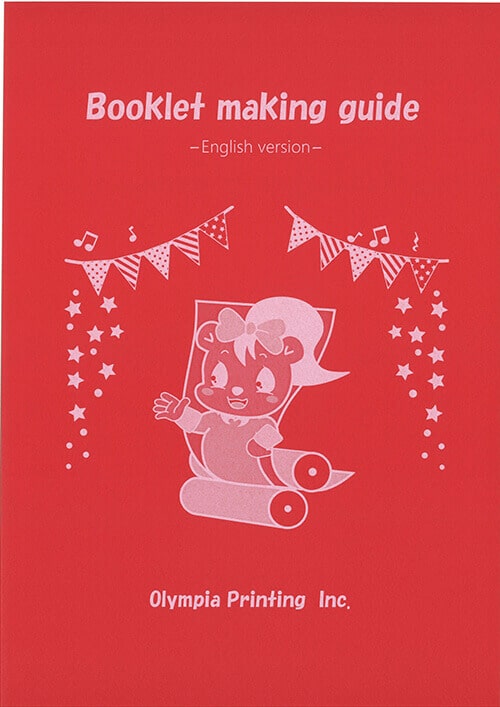
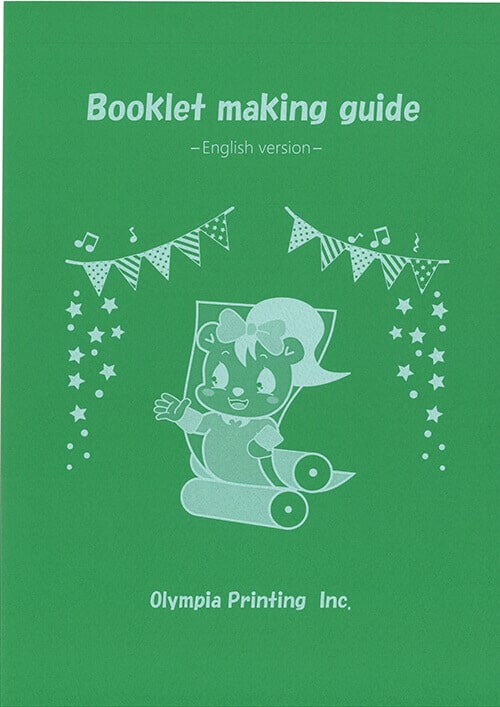
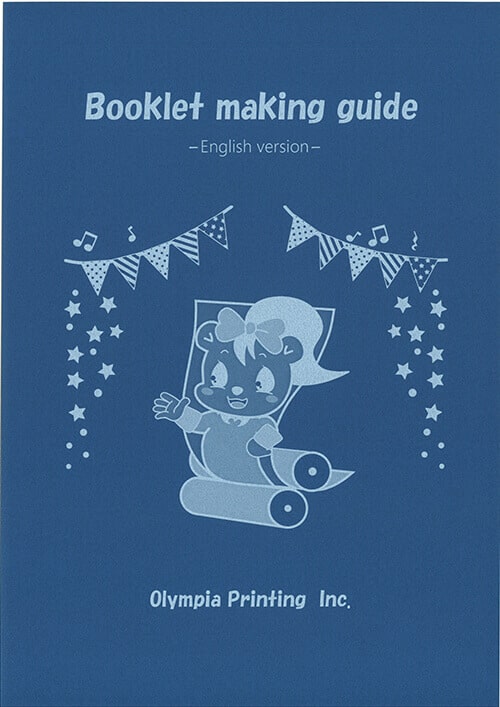
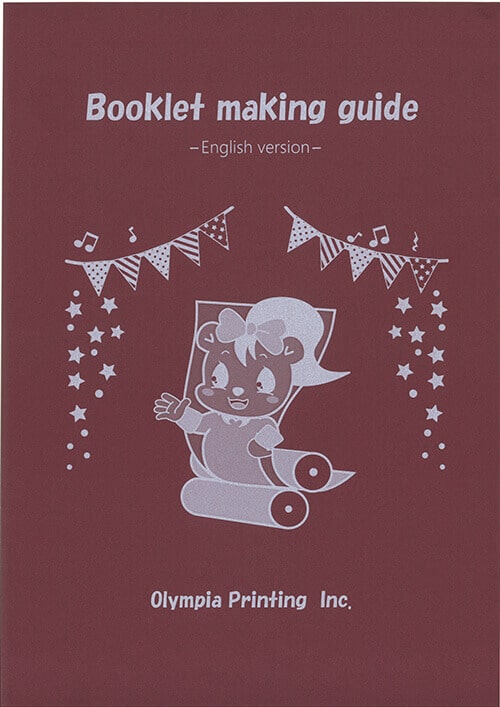

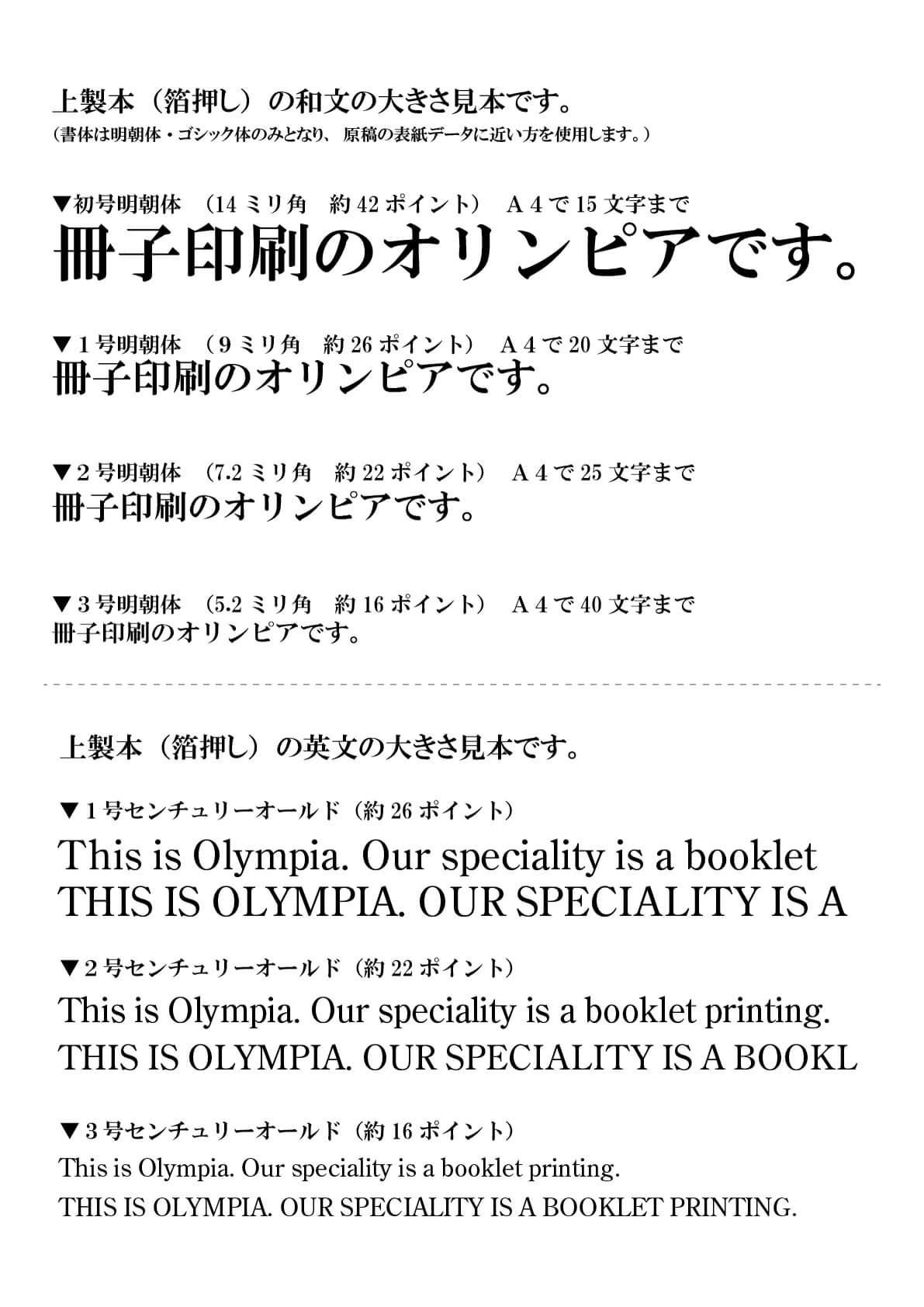








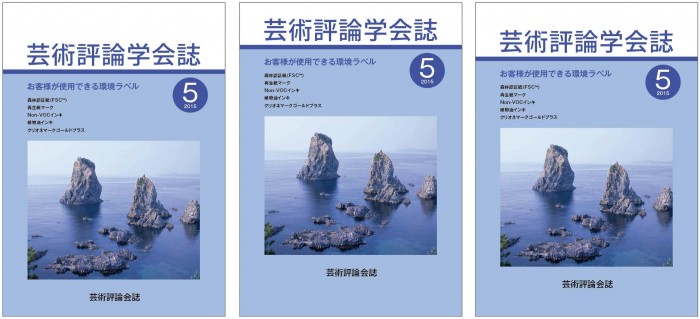
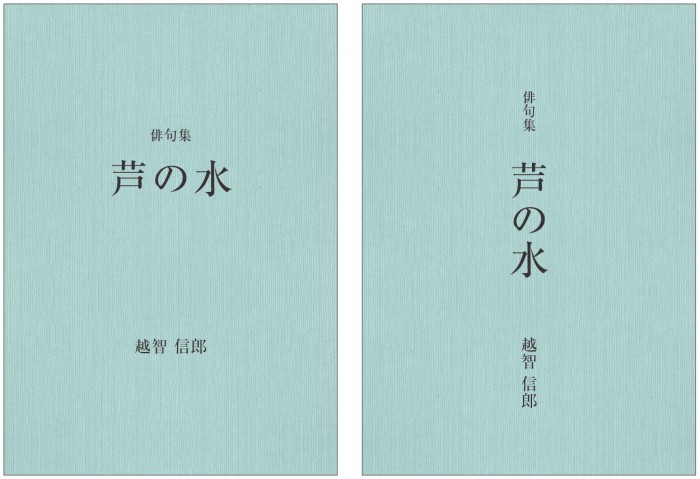
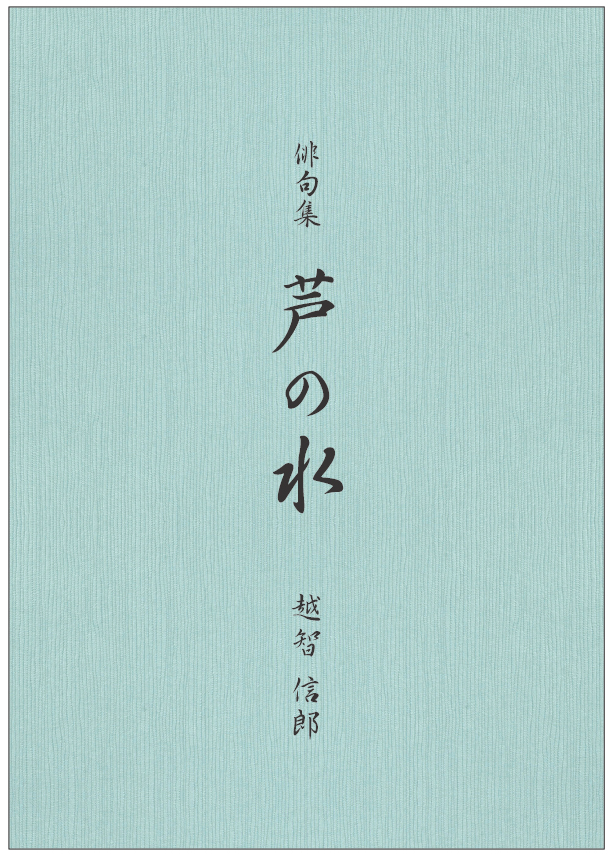
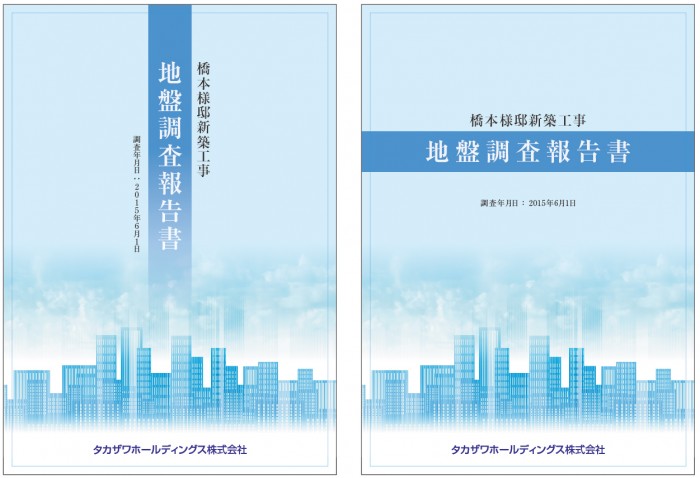
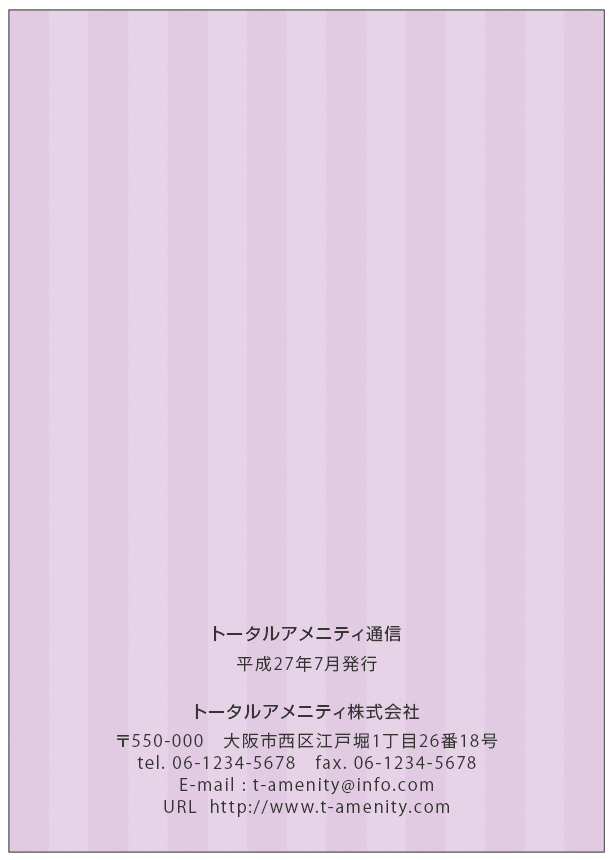
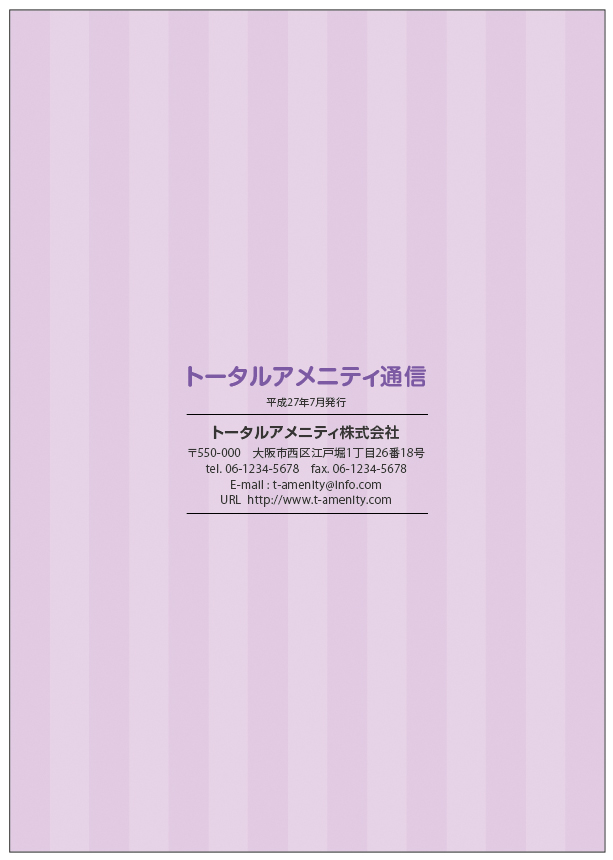
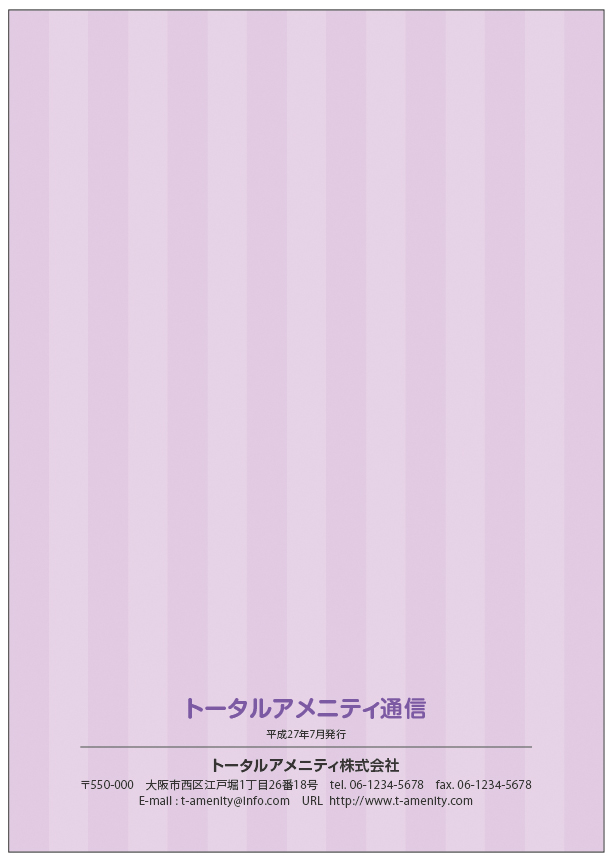
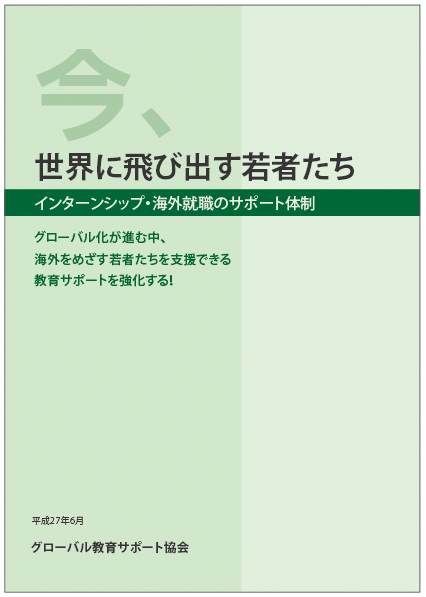
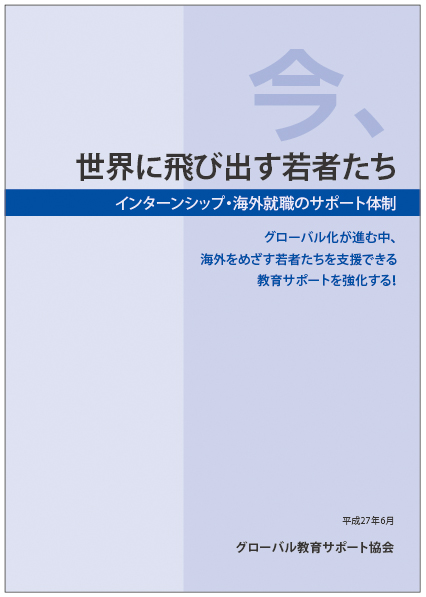
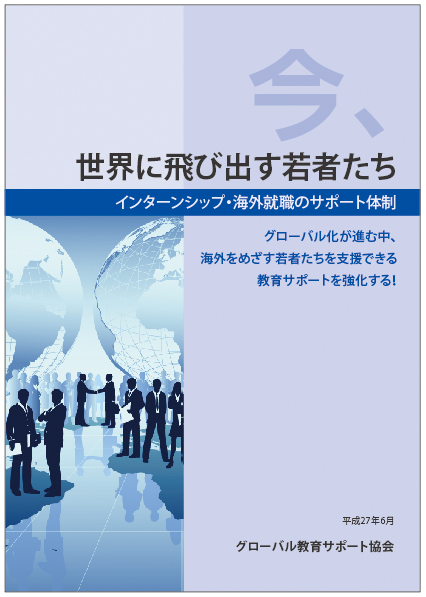
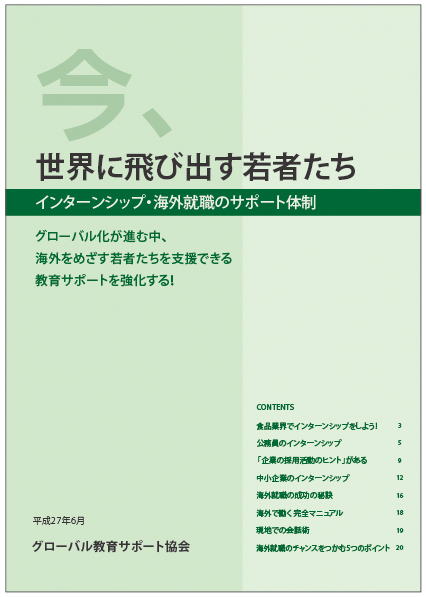


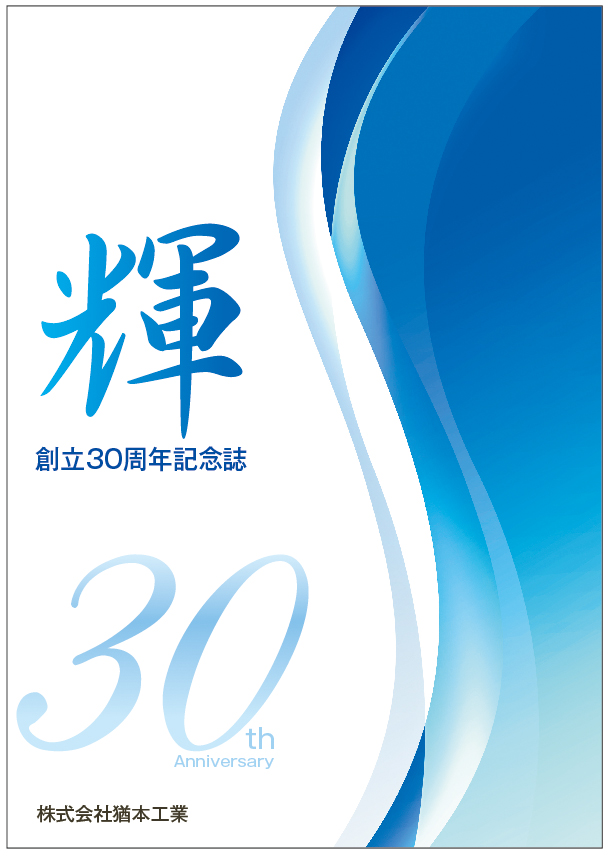
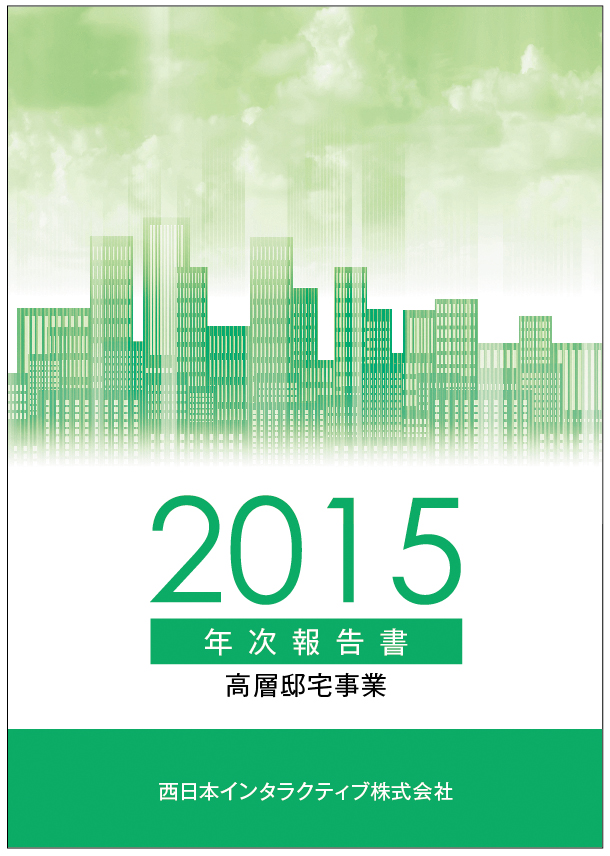
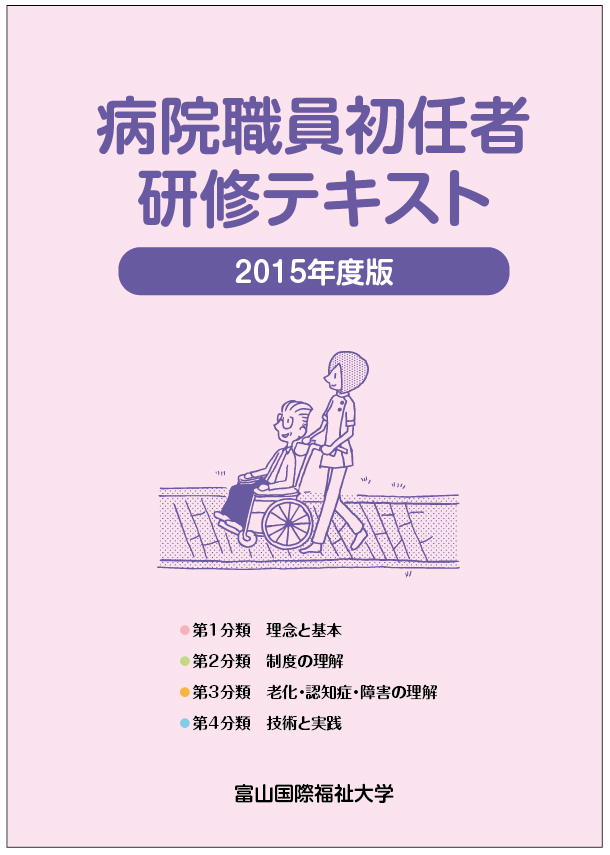
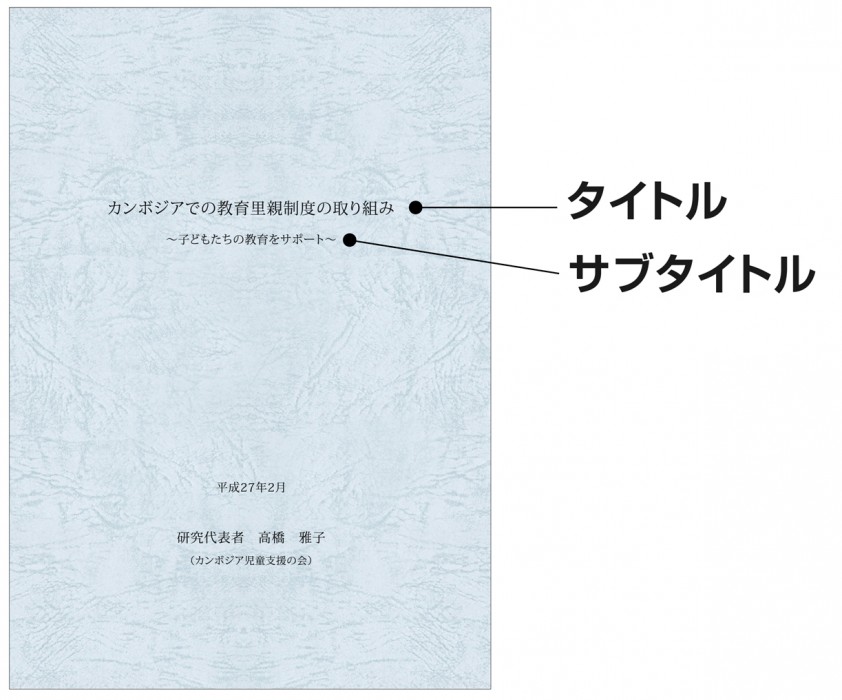
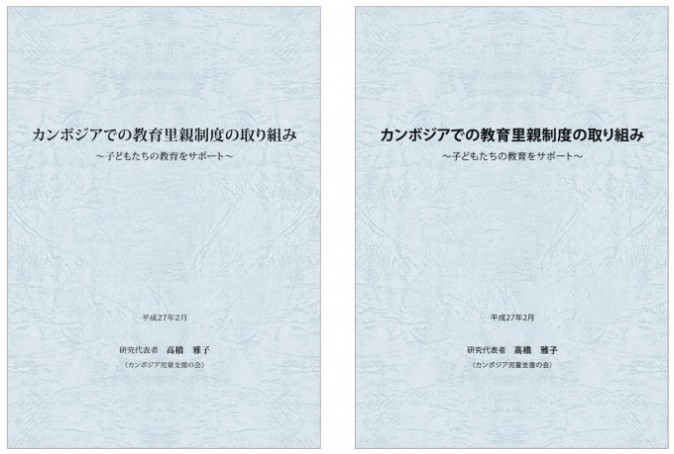
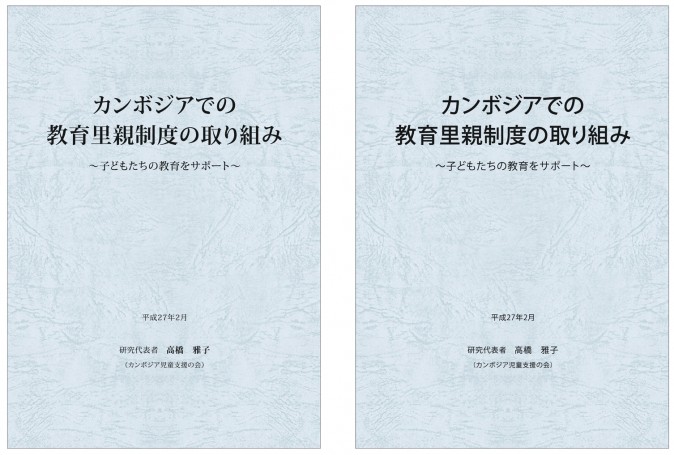
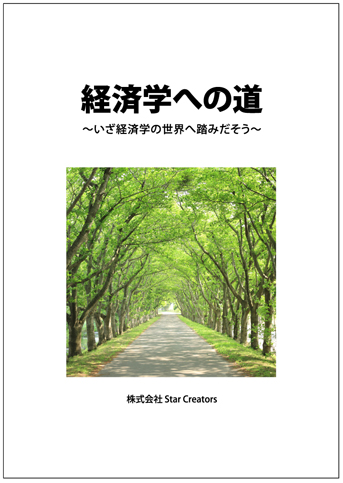
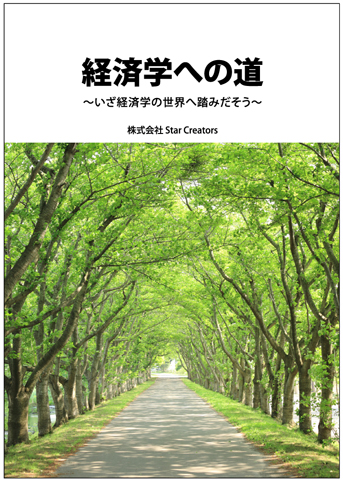
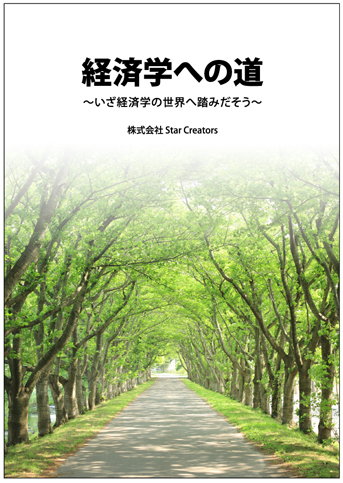
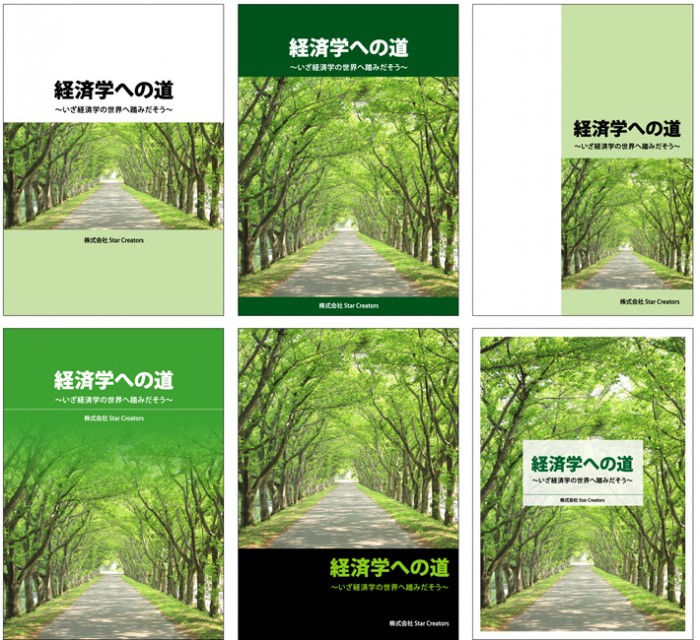
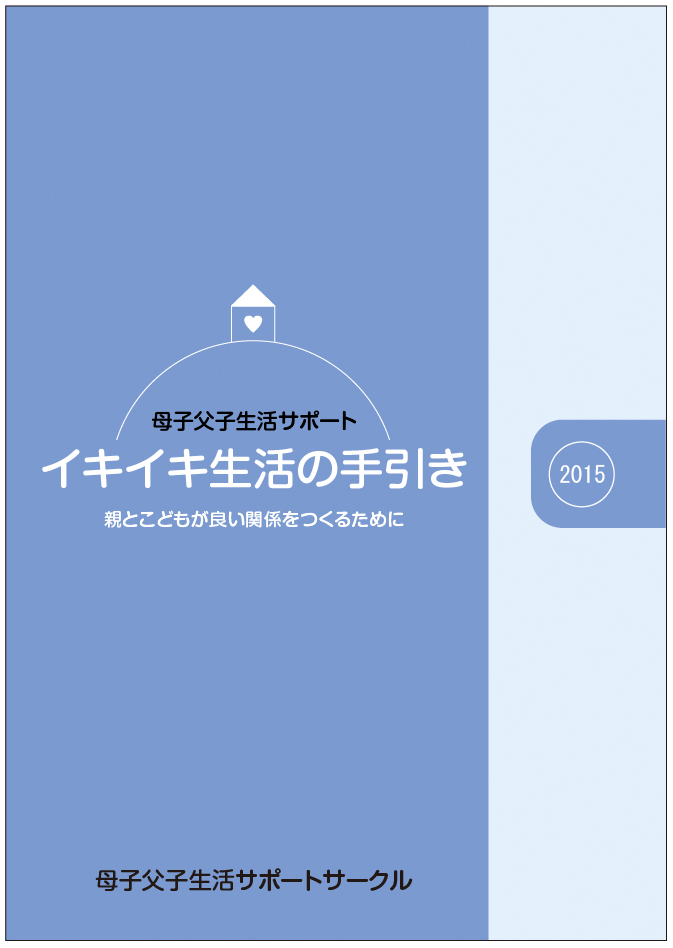
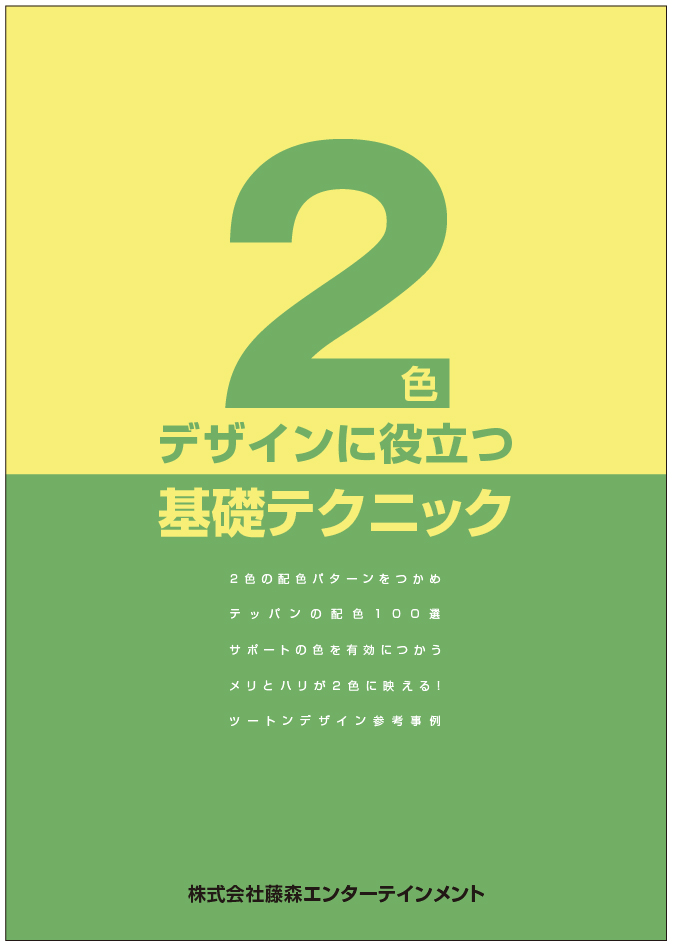








![例① [タイトル]ゴシック体80pt [サブタイトル]ゴシック体40pt 発行者名]ゴシック体28pt 例① [タイトル]ゴシック体80pt [サブタイトル]ゴシック体40pt 発行者名]ゴシック体28pt](https://sasshi-insatsu.com/wp-content/uploads/2016/05/before11-1.jpg)
![例② [タイトル]ゴシック体80pt [サブタイトル]ゴシック体40pt [発行者名]ゴシック体28pt 例② [タイトル]ゴシック体80pt [サブタイトル]ゴシック体40pt [発行者名]ゴシック体28pt](https://sasshi-insatsu.com/wp-content/uploads/2016/05/after12-1.jpg)
![例① [タイトル]ゴシック体22pt [社名]ゴシック体18pt 例① [タイトル]ゴシック体22pt [社名]ゴシック体18pt](https://sasshi-insatsu.com/wp-content/uploads/2016/05/before1-1.jpg)
![例② [タイトル]ゴシック体 サイズ上から20pt・18pt・33pt [社名]ゴシック体18pt 例② [タイトル]ゴシック体 サイズ上から20pt・18pt・33pt [社名]ゴシック体18pt](https://sasshi-insatsu.com/wp-content/uploads/2016/05/after11-1.jpg)
![例③ [タイトル]ゴシック体17pt [社名]ゴシック体14pt 例③ [タイトル]ゴシック体17pt [社名]ゴシック体14pt](https://sasshi-insatsu.com/wp-content/uploads/2016/05/after21-1.jpg)